Kuidas iPhone'is või iPadis Safarile tausta lisada
Ipad õun Iphone Kangelane Safari / / January 09, 2022

Viimati värskendatud
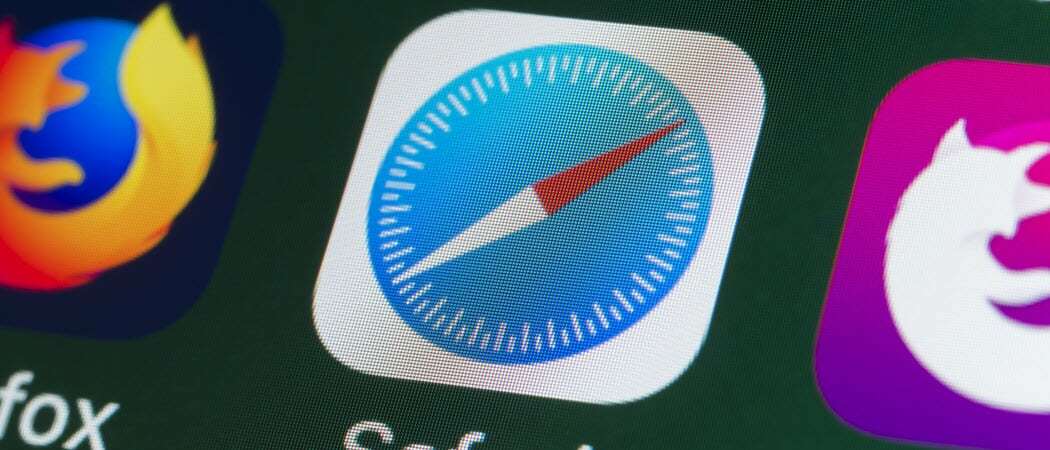
Kui soovite iPhone'is või iPadis Safari sirvimiskogemust kohandada, võiksite lisada taustapildi. Siin on, mida peate tegema.
Kui olete kunagi tahtnud oma iPhone'is või iPadis Safarile tausta lisada, on teie aeg käes. Kui kasutate operatsioonisüsteemi iOS/iPadOS 15 või uuemat, saate Safari tausta oma maitse järgi isikupärastada.
See ei mõjuta laaditavaid lehti, kuid võimaldab teil enne lehe laadimist näha uutel vahekaartidel tausta. Saate lisada oma fotosid või kasutada Safari taustana kohandatud pilte, kuid veenduge, et pildid oleksid õige suurusega – vastasel juhul võivad need venida.
Kui soovite teada, kuidas iPhone'is või iPadis Safarile tausta lisada, järgige neid samme.
Kuidas lisada iPhone'is või iPadis Safarile kohandatud taust
Kohandatud tausta lisamiseks peate konfigureerima oma Safari brauseri seaded. Õnneks on see üsna lihtne protsess ja sammud peaksid iPhone'i ja iPadi kasutajatele samamoodi toimima.
Selleks peate siiski veenduma, et kasutate iOS-i või iPadOS-i versiooni 15 või uuemat.
Mobiilis Safaris kohandatud tausta lisamiseks tehke järgmist.
- Käivitage Safari teie iPhone'is.
- Avage uus leht, puudutades nuppu topeltruudu ikoon paremas alanurgas.
- Näete Safaris praegu avatud lehtede pisipilte – puudutage nuppu pluss (+) ikoon all vasakul.
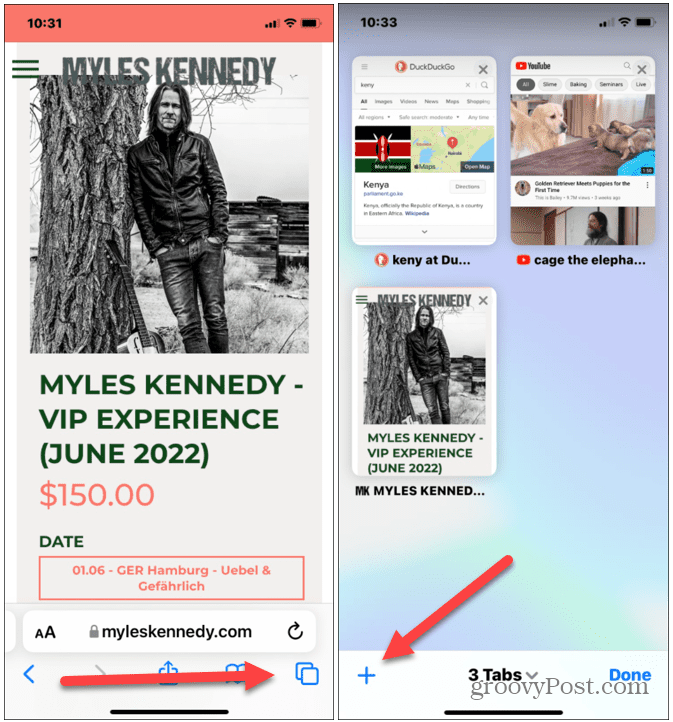
- Aastal Avalehe kohandamine menüüst kerige alla ja puudutage nuppu Muuda nuppu.
- Allosas näete Taustapilt jaotis – puudutage selle lubamiseks liugurit.
- Tausta lisamiseks valige üks eelseadistatud Apple'i taustadest või puudutage nuppu pluss (+) ikoon et lisada oma.
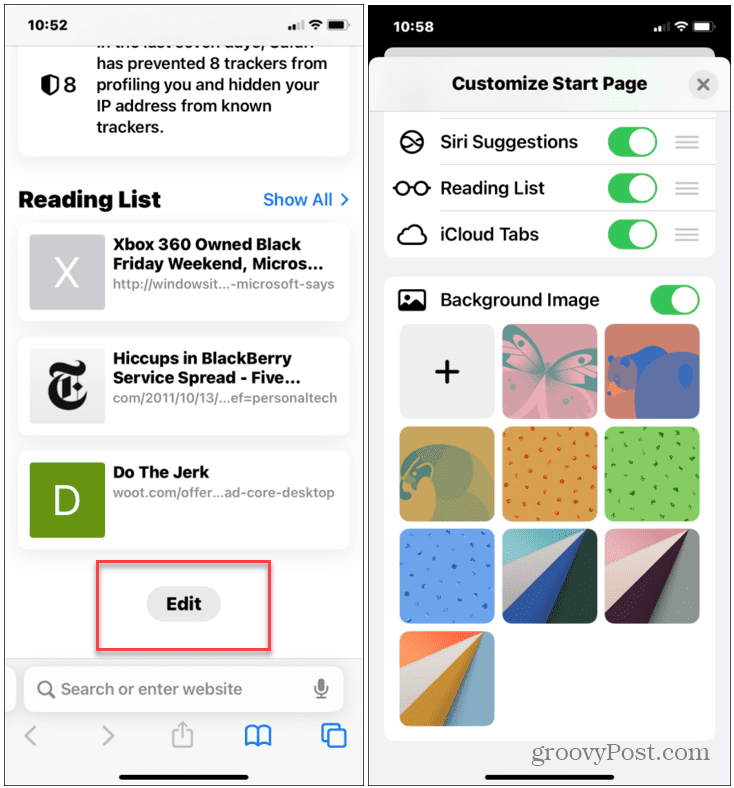
- Kui otsustasite lisada oma foto, suunatakse teid lehele Fotod rakendus – valige oma seadmes foto, et rakendada see uue Safari taustana.
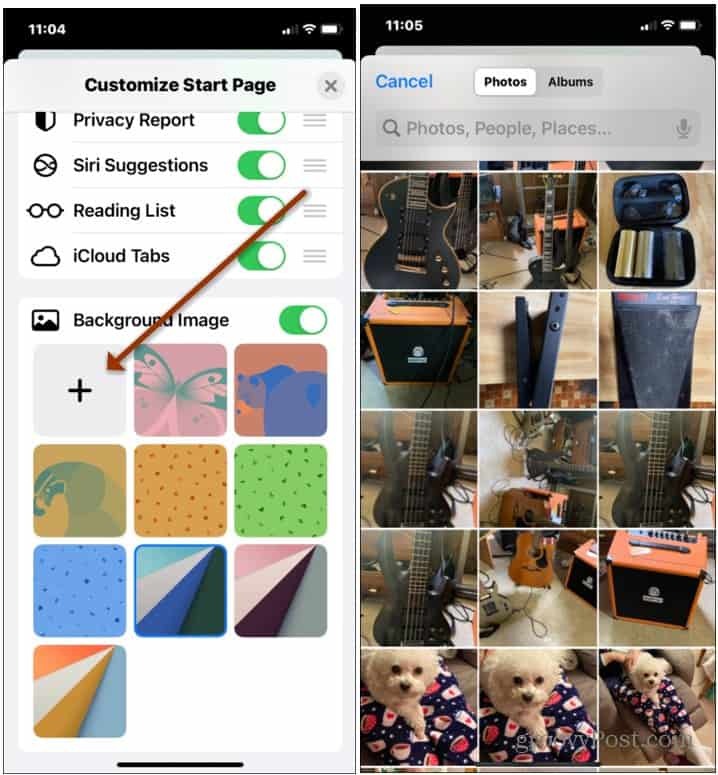
Kohandatud Safari tausta vaatamine
Kui valite Safaris taustapildiks kuvamiseks Apple'i taustpildi, naaske tulemuste vaatamiseks Safari põhiekraanile.
Näide eelseadistatud Apple'i taustast, mis on rakendatud Safarile, on nähtav alloleval ekraanipildil.
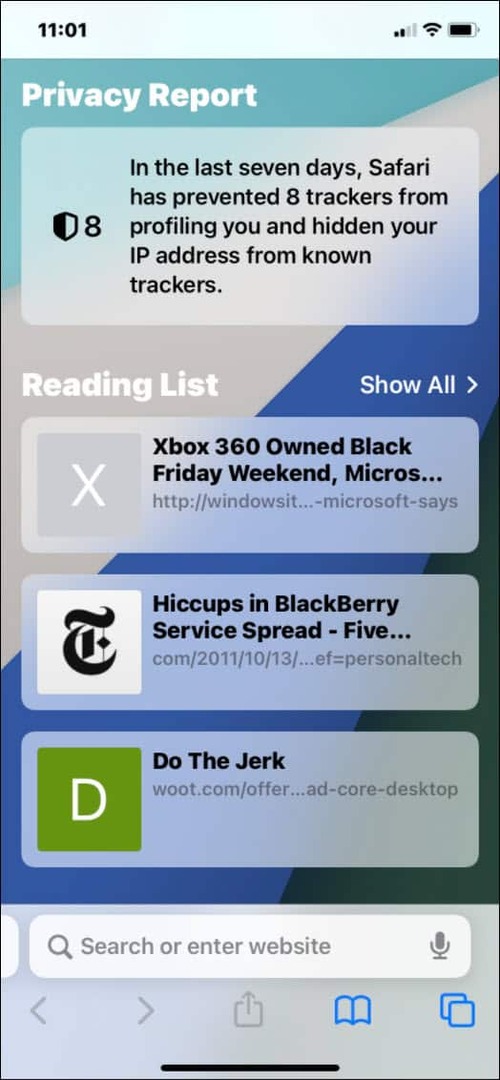
Kui lisate oma foto, kuvatakse see eelseadistatud Apple'i taustade kõrval Kohanda lavalehte >Taustapilt osa. Kohandatud pildi (puu) näide Safari taustana kuvatakse allpool.
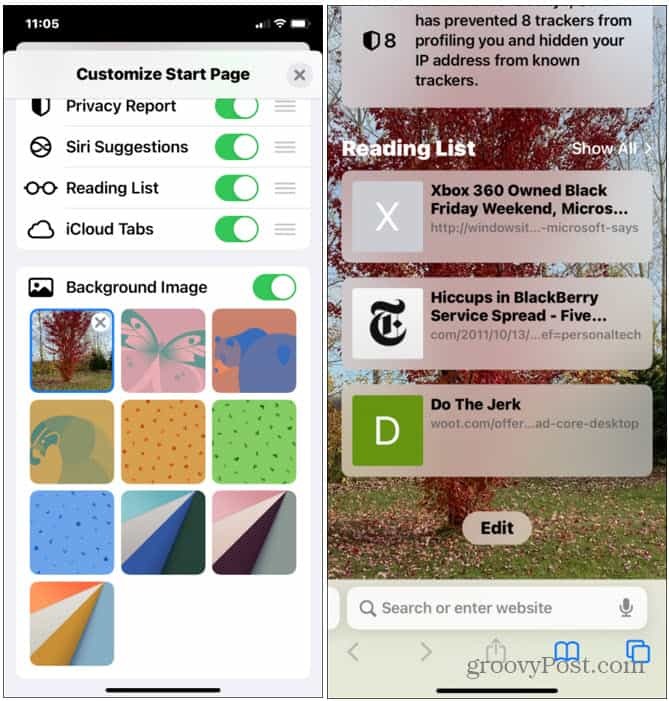
Kui soovite taustapilti mis tahes hetkel muuta, järgige teisele pildile lülitumiseks ülaltoodud samme. Teise võimalusena puudutage nuppu Taustapilt liugur, et see täielikult keelata.
Isikupärastamise lisamine Safarisse
Kuigi iPhone'is või iPadis Safarile tausta lisamine pole maailma suurim muutus, piisab sellest, kui lisada oma veebisirvimiskogemust veidi isikupärastamisele. See on peen muudatus, kuid populaarse mobiilibrauseri jaoks teretulnud.
Kuigi iOS 15 uued funktsioonid on üldiselt hästi vastu võetud, ei meeldi uued muudatused kõigile. Näiteks võite soovida teisaldada Safari otsinguriba tagasi iPhone'i ülaossa.
Veel üks lahe nipp, millest te ei pruugi teadlik olla laulude tuvastamine iPhone'iga ilma kolmanda osapoole rakendust installimata. Samuti võite olla huvitatud kasutamisest Safari Reader View automaatselt iOS-is ja macOS-is. Kui kasutate Macis Safarit, võiksite seda teha isikupärastada avalehte.
Kuidas leida oma Windows 11 tootevõti
Kui peate teisaldama oma Windows 11 tootenumbri või vajate seda lihtsalt OS-i puhtaks installimiseks,...
Kuidas kustutada Google Chrome'i vahemälu, küpsiseid ja sirvimisajalugu
Chrome teeb suurepärast tööd teie sirvimisajaloo, vahemälu ja küpsiste salvestamisel, et optimeerida teie brauseri jõudlust võrgus. Tema kuidas...
Poesisene hindade sobitamine: kuidas saada poes ostes veebihindu
Poest ostmine ei tähenda, et peate maksma kõrgemat hinda. Tänu hinnasobivuse garantiidele saate veebis allahindlusi ostes...
Kuidas kinkida Disney Plusi tellimus digitaalse kinkekaardiga
Kui olete nautinud Disney Plusi ja soovite seda teistega jagada, tehke järgmist, kuidas osta Disney+ kingituse tellimus ...
